მიუხედავად იმისა, რომ Microsoft ცდილობს შეცვალოს შეცდომები ყველა განახლების საშუალებით, მაგრამ მარჯვენა ღილაკით არ მუშაობს დაწყებული მენიუდან და დავალების პანელის ელემენტები გადარჩა სხვადასხვა განახლებების საშუალებით და ახდენს Windows 10 მომხმარებლების შეცდომას. თუ ეს თქვენც გეხებათ, არ უნდა ინერვიულოთ, რადგან ამ პრობლემის მოგვარება გთავაზობთ პრობლემას.
ფიქსის 1 - (დროებითი ამოხსნა) გადატვირთეთ ფაილის მკვლევარი
ფაილის მკვლევარის გადატვირთვა მყისიერად გამოასწორებს ამ საკითხს.
1. დაჭერა Ctrl + Shift + Esc თქვენი კლავიატურადან ამოცანების მენეჯერის გასახსნელად.
2. განთავსება ვინდოუსის მკვლევარი და რესტარტი ის
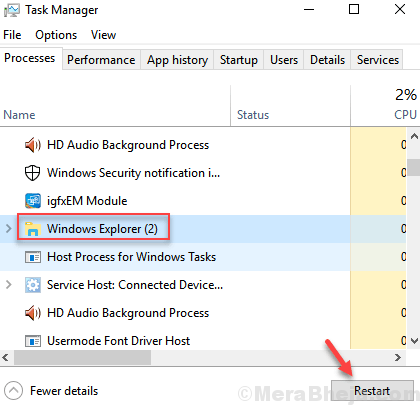
ფიქსის 2 - რეესტრის რედაქტორის გამოყენება
1. დაჭერა ვინდოუსის გასაღები + r ერთად გახსნა გაიქეცი ბრძანების ველი.
2. დაწერე რეგედიტი და დააჭირეთ კარგი გახსნა რეესტრის რედაქტორი.

3. დაათვალიერეთ ქვემოთ მოცემული ადგილმდებარეობა რეესტრის რედაქტორში.
HKEY_LOCAL_MACHINE \ SOFTWARE \ Microsoft \ Windows \ CurrentVersion \ ImmersiveShell \ Launcher
4. მარჯვენა ღილაკით დააჭირეთ მარჯვენა მხარეს და აირჩიეთ ახალი> DWORD (32 ბიტიანი) მნიშვნელობა
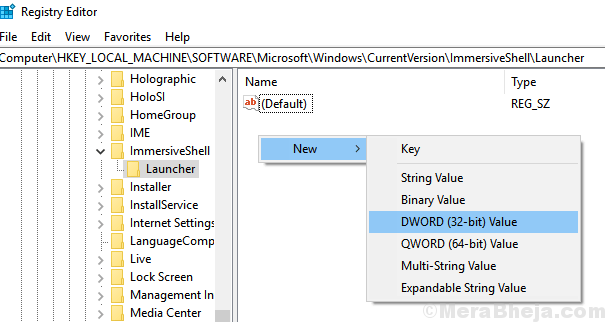
5. დაარქვით მას გამოიყენეთ გამოცდილება
6. ორჯერ დააწკაპუნეთ მასზე შეცვლა ის
7. დააყენეთ მნიშვნელობის მონაცემები 0.
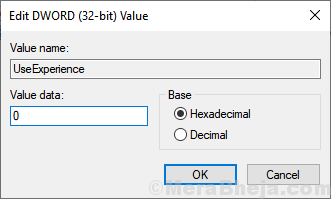
8. დახურეთ რეესტრის რედაქტორის ფანჯარა და უბრალოდ გადატვირთეთ კომპიუტერი
ფიქსის 3 - PowerShell- ის გამოყენება
თუ ის კვლავ არ მუშაობს, უბრალოდ გახსენით powerhell ფანჯარა ადმინისტრატორის უფლებებით.
1. დაჭერა ვინდოუსის გასაღები + r ერთად გახსნა გაიქეცი.
2. დააკოპირეთ და ჩასვით ქვემოთ მოცემული ბრძანება გასახსნელად სიმძლავრე როგორც ადმინისტრატორი.
PowerShell - აღსრულებაპოლიტიკა შეუზღუდავია
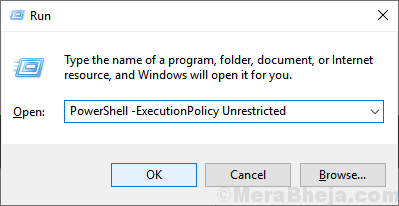
3. ახლა, დააკოპირეთ და ჩასვით ქვემოთ მოცემული ბრძანება და დააჭირეთ ღილაკს enter, რომ შეასრულოთ.
Get-AppXPackage -ყველა მომხმარებელი | Foreach {Add-AppxPackage -DisableDevelopmentMode -Register "$ ($ _. InstallLocation) \ AppXManifest.xml"}
არ გაითვალისწინეთ გაფრთხილება და შეცდომები და მიეცით პროგრამის შესრულება.
დასრულების შემდეგ ისევ სცადეთ მარჯვენა ღილაკის დაჭერით დაწყება მენიუ. ის აუცილებლად გამოსწორდება.
ფიქსის 4 - Winx საქაღალდის ჩანაცვლება სხვაგან
თუ თქვენ გაქვთ კიდევ Windows 10 კომპიუტერი, უბრალოდ გადადით explorer- ზე ამ კომპიუტერზე და დაათვალიერეთ ქვემოთ მოცემული მდებარეობა.
% USERPROFILE% \ AppData \ Local \ Microsoft \ Windows \ WinX
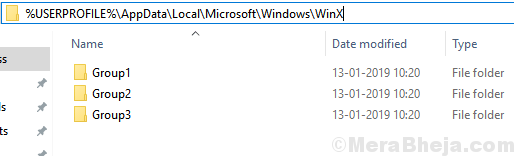
თუ ვერ მოაწყვეთ ან იპოვნეთ სხვა Windows 10 კომპიუტერი, შეცდომაა.
უბრალოდ შექმენით ახალი მომხმარებელი თქვენს Windows 10 კომპიუტერში. ახლა, დააკოპირეთ ეს საქაღალდის შინაარსი და ახლავე შედით თქვენს ანგარიშში და ჩასვით შინაარსი მის შესაცვლელად.
თქვენი პრობლემა აუცილებლად გამოსწორდება.


